Mode d'emploi XEROX DOCUPRINT 155MX MACINTOSH PRINT DOCUMENTATION
UneNotice offre un service communautaire de partage, d'archivage en ligne et de recherche de documentation relative à l'utilisation de matériels ou logiciels : notice, mode d'emploi, notice d'utilisation, guide d'installation, manuel technique... N'OUBLIEZ PAS DE LIRE LE MODE D'EMPLOI AVANT D'ACHETER!
Si le contenu de ce document correpond à la notice, au mode d'emploi, à la liste d'instruction, d'installation ou d'utilisation, au manuel, au schéma de montage ou au guide que vous cherchez. N'hésitez pas à la télécharger. UneNotice vous permet d'accèder facilement aux informations sur le mode d'emploi XEROX DOCUPRINT 155MX. Nous espérons que le manuel XEROX DOCUPRINT 155MX vous sera utile.
Vous possédez un XEROX DOCUPRINT 155MX, avec UneNotice, vous allez pouvoir mieux l'utiliser. Si vous avez un problème avec votre XEROX DOCUPRINT 155MX, pensez à consulter les dernières pages du mode d'emploi qui contiennent souvent les principales solutions.
Vous pouvez télécharger les notices suivantes connexes à ce produit :
Extrait du mode d'emploi : notice XEROX DOCUPRINT 155MXMACINTOSH PRINT DOCUMENTATION
Les instructions détaillées pour l'utilisation figurent dans le Guide de l'utilisateur.
[. . . ] ®
Guide des pilotes
Pour Macintosh
Version 6. 2
10 juin 2005 Préparé par : Xerox Corporation Global Knowledge and Language Services 800 Phillips Road, Bldg. 0845-17S Webster, New York 14580 USA Traduit par : Xerox GKLS European Operations Bessemer Road Welwyn Garden City Hertfordshire AL7 1BU Royaume-Uni Copyright© 2004-2005 Xerox Corporation. XEROX®, CentreWare® et les noms et numéros de produits mentionnés dans ce document sont des marques de XEROX CORPORATION. Les noms et images d'autres produits utilisés dans ce guide peuvent être des marques de commerce ou des marques déposées de leurs sociétés respectives et sont reconnus comme telles par la présente mention.
ii
Table des matières
Chapitre 1 Pilotes d'imprimante CentreWare pour Macintosh . [. . . ] Par exemple, vous pouvez choisir d'imprimer en recto verso ou sélectionner un support spécifique sur lequel imprimer. La boîte de dialogue Support/Réception regroupe aussi les options de finition, telles que l'assemblage, l'agrafage, le pliage, la création de cahiers, les feuilles de repère, l'encollage ou la perforation, selon le module de finition installé.
Pages spéciales
La boîte de dialogue Pages spéciales permet d'ajouter des couvertures, des insertions et des pages spéciales à votre document d'impression.
Options Image
La boîte de dialogue Options Image regroupe les fonctions de manipulation d'image, comme par exemple Résolution, Luminosité ou Image miroir.
Notes de travail
La boîte de dialogue Notes de travail permet d'ajouter dans un travail d'impression des informations spéciales de transmission ou des messages relatifs au traitement.
Mise en page
La boîte de dialogue Mise en page contient des fonctions pour la mise en page, telles que Format cahier.
Filigrane
La boîte de dialogue Filigrane contient des fonctions de création et d'impression de filigranes. La fonction Créer/modifier filigrane qui permet de créer et de personnaliser des filigranes de texte ou de graphique, est accessible depuis cette boîte de dialogue.
Avancées
La boîte de dialogue Avancées regroupe les fonctions qui, une fois définies, ne sont pas susceptibles d'être modifiées souvent, comme par exemple Page de garde et Demander le décalage des jeux.
Comptabilité
La boîte de dialogue Comptabilité regroupe les options Comptabilité standard Xerox ou Comptabilité réseau Xerox. Cette boîte de dialogue est accessible depuis le menu contextuel supérieur (le même que celui des Fonctionnalités Xerox) de la boîte de dialogue du pilote d'imprimante de l'application.
Boîtes de dialogue
3-3
Système d'aide des pilotes
Le système d'aide est la source principale d'informations relatives à l'utilisation des pilotes d'imprimante. Pour accéder à l'aide, cliquez sur le bouton Aide dans la boîte de dialogue du pilote. L'aide contient des information sur les fonctionnalités des pilotes d'imprimante.
3-4
À propos des pilotes d'imprimante OS X
4
Installation des fichiers PPD dans OS 9
Le CD des pilotes d'imprimante CentreWare contient les fichiers Xerox PPD (PostScript Printer Description) qui prennent en charge l'impression sur des postes de travail Macintosh OS 8. 6 à OS 9. Un fichier Xerox PPD est requis pour l'envoi des travaux aux systèmes de production Xerox à l'aide du pilote d'imprimante AdobePS ou LaserWriter. Le CD contient également des outils qui prennent en charge l'impression sur des systèmes de production Xerox. Ces outils incluent le pilote d'imprimante Adobe PostScript et le plug-in Bon de travail Xerox.
Contenu de ce chapitre :
Configuration de poste de travail requise . 4-2 Installation des fichiers PPD standard . 4-3 Configuration de fichiers PPD standard . 4-5 Configuration des imprimantes à l'aide de l'utilitaire Service d'impression . 4-7 Suppression d'imprimantes et de fichiers PPD . 4-8
4-1
Configuration de poste de travail requise
La configuration matérielle minimale requise pour les postes de travail Macintosh OS 8. 6-OS 9. x est la suivante. REMARQUE : Les pilotes d'imprimante Xerox Macintosh DocuSP ne fonctionnent pas sur des ordinateurs Macintosh dotés de 68 Ko de mémoire. 4 Mo de mémoire Environ 6, 2 Mo d'espace disque : 2, 1 Mo d'espace disque pour le pilote d'imprimante AdobePS 500 Ko d'espace disque pour chaque PPD et module supplémentaire (plug-in) à installer Lecteur de CD-ROM ou accès à un réseau Système d'exploitation OS 8. 6-OS 9. x Configurations logicielles supplémentaires basées sur la plate-forme utilisée (indiquées dans le fichier Lisezmoi fourni sur le CD des pilotes d'imprimante CentreWare. Le document Lisezmoi se trouve dans le dossier /Drivers/Mac/OS9. x_Custom/<langue>/modèle_imprimante>/AdobePS Driver/AdobePS.
4-2
Installation des fichiers PPD dans OS 9
Installation des fichiers PPD standard
REMARQUE : Il n'existe aucun programme d'installation pour les fichiers PPD standard. Ces derniers
doivent être copiés manuellement dans le dossier approprié.
Un fichier PPD (PostScript Printer Description) est un fichier texte lisible permettant d'uniformiser l'utilisation des fonctions spécifiques des pilotes d'imprimante compatibles PostScript. Des fichiers Xerox PPD doivent être installés pour chaque modèle d'imprimante de production utilisé dans les environnements OS 8. 6-OS 9. Ces fichiers sont utilisés dans le cadre de l'envoi de travaux à l'imprimantes DocuSP au moyen du pilote d'imprimante AdobePS ou LaserWriter. Pour installer des fichiers PPD dans des environnements Mac OS 8. 6-9. x :
1
Sélectionnez les fichiers Xerox PPD correspondant aux imprimantes en cours d'installation dans le dossier /Drivers/Mac/OS9. x_Custom/<langue>/<modèle_imprimante>/ GenericPPD_<modèle_imprimante>_Mac du CD des pilotes d'imprimante CentreWare. REMARQUE : Par exemple, les fichiers PPD en anglais de DocuColor 8000 se trouvent dans le dossier /Drivers/Mac/OS9. x_Custom/English/GenericPPD_8000_7000_5252_2045_2060_6060/ GenericPPD_8000_7000_5252_2045_2060_6060_Mac.
2
Copiez les fichiers dans le répertoire suivant du disque dur Macintosh : [HD]:/System Folder/Extensions/Printer Descriptions Le fichier PPD peut être utilisé pour la configuration.
Installation des fichiers PPD standard
4-3
Configuration de fichiers PPD standard
Pour configurer des fichiers PPD standard dans des environnements Mac OS 8. 6-9. x :
1 2 3 4 5 6 7 8 9
Dans le Sélecteur, choisissez le pilote d'imprimante AdobePS. [. . . ] Cliquez sur le bouton Change associé à PostScript Printer Description (PPD) File (Fichier PPD) afin de sélectionner un PPD. Faites défiler la liste d'imprimantes et sélectionnez l'imprimante Xerox requise. Cliquez sur l'icône d'imprimante visible sur le bureau pour l'utiliser en tant qu'imprimante par défaut.
10 Ouvrez une application et imprimez un document pour tester l'imprimante.
Configuration des imprimantes à l'aide de l'utilitaire Service d'impression
4-7
Suppression d'imprimantes et de fichiers PPD
Pour désinstaller des imprimantes et des fichiers PPD, il convient de les supprimer du système manuellement. Il faut toujours supprimer les imprimantes/fichiers PPD existants avant d'installer de nouvelles versions. [. . . ]
CONDITIONS DE TELECHARGEMENT DE LA NOTICE XEROX DOCUPRINT 155MX UneNotice offre un service communautaire de partage, d'archivage en ligne et de recherche de documentation relative à l'utilisation de matériels ou logiciels : notice, mode d'emploi, notice d'utilisation, guide d'installation, manuel technique...notice XEROX DOCUPRINT 155MX

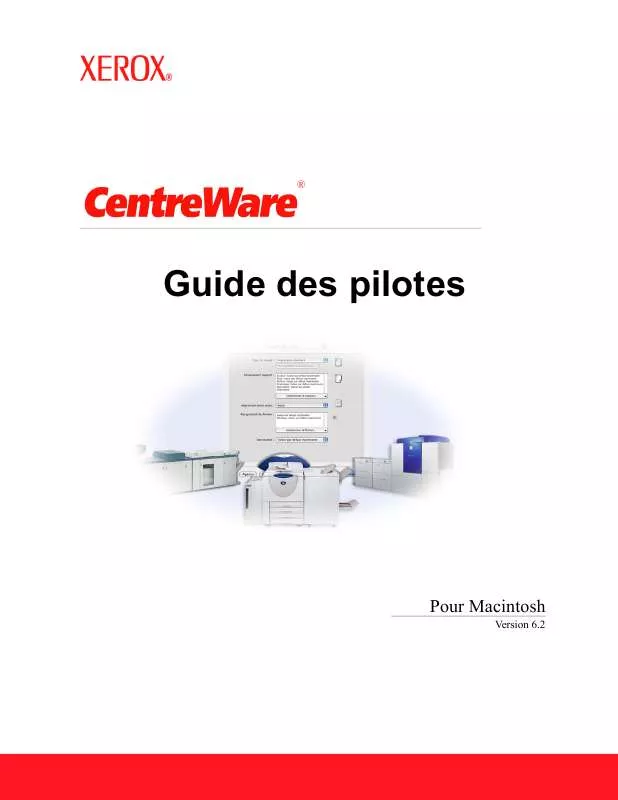
 XEROX DOCUPRINT 155MX PILOT DRIVER (707 ko)
XEROX DOCUPRINT 155MX PILOT DRIVER (707 ko)
 XEROX DOCUPRINT 155MX MAC DOCUMENTATION (562 ko)
XEROX DOCUPRINT 155MX MAC DOCUMENTATION (562 ko)
 XEROX DOCUPRINT 155MX XPPS INSTALLATION GUIDE (713 ko)
XEROX DOCUPRINT 155MX XPPS INSTALLATION GUIDE (713 ko)
 XEROX DOCUPRINT 155MX WINDOWS PRINT DOCUMENTATION (1186 ko)
XEROX DOCUPRINT 155MX WINDOWS PRINT DOCUMENTATION (1186 ko)
 XEROX DOCUPRINT 155MX GUIDE TO JOB TICKET FEATURES (589 ko)
XEROX DOCUPRINT 155MX GUIDE TO JOB TICKET FEATURES (589 ko)
 XEROX DOCUPRINT 155MX GUIDE TO PRINTING USING PRODUCTION PRINT SERVICES (1328 ko)
XEROX DOCUPRINT 155MX GUIDE TO PRINTING USING PRODUCTION PRINT SERVICES (1328 ko)
 XEROX DOCUPRINT 155MX (5391 ko)
XEROX DOCUPRINT 155MX (5391 ko)
 XEROX DOCUPRINT 155MX NPS/IPS EXTENSION (723 ko)
XEROX DOCUPRINT 155MX NPS/IPS EXTENSION (723 ko)
 XEROX DOCUPRINT 155MX MAC DOCUMENTATION (364 ko)
XEROX DOCUPRINT 155MX MAC DOCUMENTATION (364 ko)
 XEROX DOCUPRINT 155MX INSTALLATION GUIDE (1436 ko)
XEROX DOCUPRINT 155MX INSTALLATION GUIDE (1436 ko)
 XEROX DOCUPRINT 155MX INSTALL README FIRST (35 ko)
XEROX DOCUPRINT 155MX INSTALL README FIRST (35 ko)
 XEROX DOCUPRINT 155MX WINDOWS DOCUMENTATION (382 ko)
XEROX DOCUPRINT 155MX WINDOWS DOCUMENTATION (382 ko)
 XEROX DOCUPRINT 155MX GETTING STARTED V3.74 (292 ko)
XEROX DOCUPRINT 155MX GETTING STARTED V3.74 (292 ko)
 XEROX DOCUPRINT 155MX HELPFUL FACTS ABOUT PAPER (1180 ko)
XEROX DOCUPRINT 155MX HELPFUL FACTS ABOUT PAPER (1180 ko)
 XEROX DOCUPRINT 155MX PRINTERACT REMOTE SERVICES (172 ko)
XEROX DOCUPRINT 155MX PRINTERACT REMOTE SERVICES (172 ko)
 XEROX DOCUPRINT 155MX QUICK REFERENCE CARD V4.1 (112 ko)
XEROX DOCUPRINT 155MX QUICK REFERENCE CARD V4.1 (112 ko)
 XEROX DOCUPRINT 155MX QUICK REFERENCE CARD V3.7 (24 ko)
XEROX DOCUPRINT 155MX QUICK REFERENCE CARD V3.7 (24 ko)
 XEROX DOCUPRINT 155MX QUICK REFERENCE CARD V3.6 (30 ko)
XEROX DOCUPRINT 155MX QUICK REFERENCE CARD V3.6 (30 ko)
 XEROX DOCUPRINT 155MX INSTALLATION PLANNING GUIDE (3901 ko)
XEROX DOCUPRINT 155MX INSTALLATION PLANNING GUIDE (3901 ko)
 XEROX DOCUPRINT 155MX EXTENSIONS OPERATIONS GUIDE (827 ko)
XEROX DOCUPRINT 155MX EXTENSIONS OPERATIONS GUIDE (827 ko)
 XEROX DOCUPRINT 155MX WINDOWS PRINT DOCUMENTATION (890 ko)
XEROX DOCUPRINT 155MX WINDOWS PRINT DOCUMENTATION (890 ko)
 XEROX DOCUPRINT 155MX GUIDE TO JOB TICKET FEATURES (78 ko)
XEROX DOCUPRINT 155MX GUIDE TO JOB TICKET FEATURES (78 ko)
 XEROX DOCUPRINT 155MX MACINTOSH PRINT DOCUMENTATION (630 ko)
XEROX DOCUPRINT 155MX MACINTOSH PRINT DOCUMENTATION (630 ko)
 XEROX DOCUPRINT 155MX PREPARING & PRINTING PDF FILES (43 ko)
XEROX DOCUPRINT 155MX PREPARING & PRINTING PDF FILES (43 ko)
 XEROX DOCUPRINT 155MX GENERIC MICR FUNDAMENTALS GUIDE (2260 ko)
XEROX DOCUPRINT 155MX GENERIC MICR FUNDAMENTALS GUIDE (2260 ko)
 XEROX DOCUPRINT 155MX TAPE CLIENT JOB SUBMISSION GUIDE (664 ko)
XEROX DOCUPRINT 155MX TAPE CLIENT JOB SUBMISSION GUIDE (664 ko)
 XEROX DOCUPRINT 155MX FREEFLOW PRINT SERVER SYSTEM GUIDE (876 ko)
XEROX DOCUPRINT 155MX FREEFLOW PRINT SERVER SYSTEM GUIDE (876 ko)
 XEROX DOCUPRINT 155MX USING THE LP UTILITIES FOR SOLARIS (514 ko)
XEROX DOCUPRINT 155MX USING THE LP UTILITIES FOR SOLARIS (514 ko)
 XEROX DOCUPRINT 155MX OPERATOR QUICK REFERENCE CARD V4.1 (90 ko)
XEROX DOCUPRINT 155MX OPERATOR QUICK REFERENCE CARD V4.1 (90 ko)
 XEROX DOCUPRINT 155MX FREEFLOW PRINT SERVER SECURITY GUIDE (252 ko)
XEROX DOCUPRINT 155MX FREEFLOW PRINT SERVER SECURITY GUIDE (252 ko)
